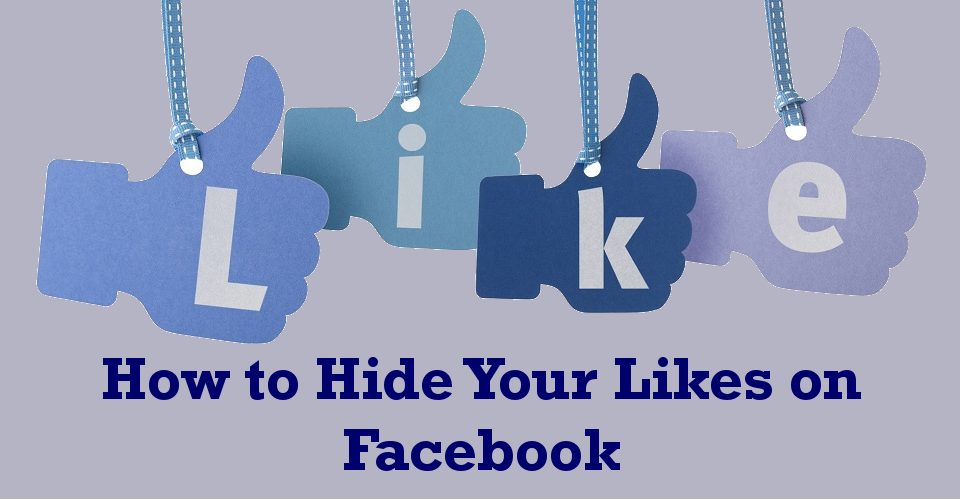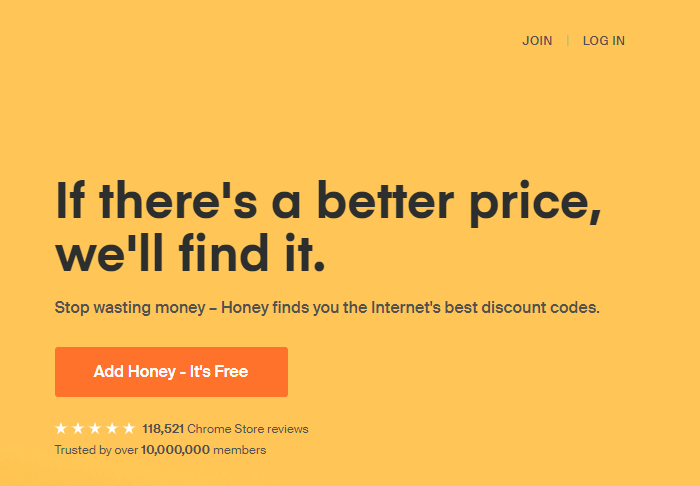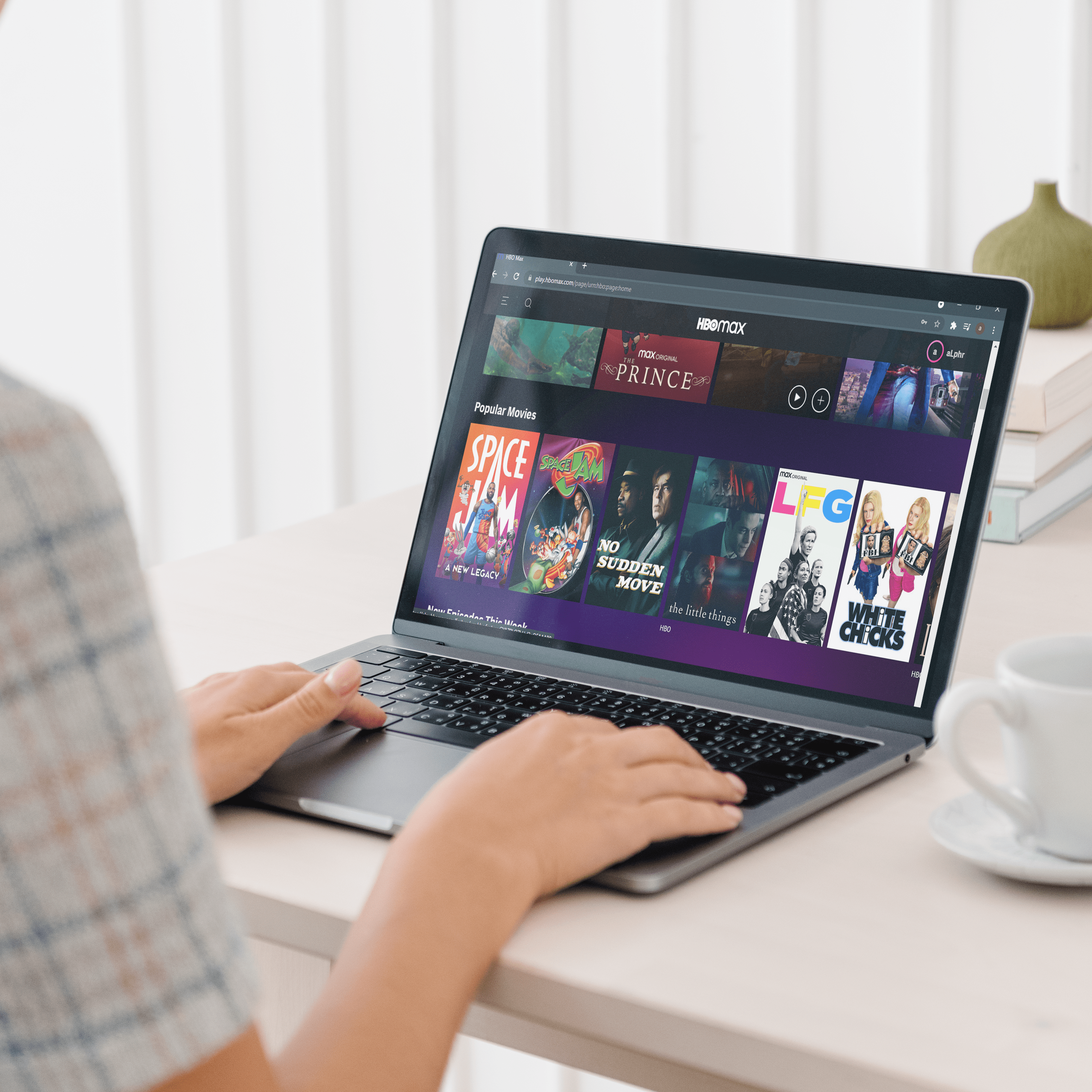Paint.NET ile Metin Nasıl Bükülür
Modern boyama programlarının gücü ve özellikleri, son birkaç on yılda çarpıcı biçimde genişledi ve bu programların bir yeteneği, metni alıp bir görüntüye dönüştürmek ve ardından görüntüyü bir eğri boyunca bükmektir. Daha genç okuyucular, yıllar önce bu başarıyı gerçekleştirebilecek hiçbir program olmadığını öğrenince şaşıracaklar - ancak bugün bu özellik özgür yazılımda bile bulunuyor. Farklı görüntü düzenleme uygulamalarının bu görevi gerçekleştirmenin farklı yolları vardır. TechJunkie'deki favori araçlarımızdan biri, Photoshop gibi programlara (en azından bazı alanlarda) rakip olan ancak kendisi ücretsiz olan bir çizim programı olan Paint.NET'tir. Paint.NET hakkında daha fazla bilgi isteyen okuyucular bu güzel e-kitaba göz atmalıdır, ancak bu makalede Paint.NET kullanarak metin bükmenin temellerine odaklanacağım.

Paint.NET Nasıl Gidilir?
Paint.NET'iniz yoksa, Paint.NET web sitesinden ücretsiz olarak indirebilirsiniz. Gördüğünüz gibi, Paint.NET'in Araç menüsünde yerleşik bir Metin seçeneği vardır, ancak bu seçenek metni eğme özelliklerini içermez.
Düz vanilya Paint.NET kurulumuyla metin bükme yapılabilir, ancak çok fazla iş var. İle Seçili Pikselleri Taşı seçeneği, harf harf manuel olarak düzenleyerek metne bir bükme efekti ekleyebilirsiniz. Bu açıkçası idealden daha az - keşke yazılımın gücünü artırmanın bir yolu olsaydı…
Paint.NET'in en güçlü özelliklerinden biri, programın işlevselliğini geliştirmek için çeşitli eklentileri desteklemesidir. Bunlardan biri, Paint.NET'e metnin bükülmesine izin veren çok sayıda araç ekleyen dpy eklenti paketidir. Dpy içerir Daire Metni, SpiralMetin ve Dalga Metni aletler. Dpy en son 2014'te güncellendi, ancak hala aktif kullanıcılardan oluşan bir topluluğa sahip ve hala kusursuz çalışıyor.
Yazılımı açmadan önce eklentiyi Paint.NET'e eklemeniz gerekecek. Eklentinin sıkıştırılmış klasörünü Windows 10 Dosya Gezgini'nde açarak ve Tümünü çıkar buton. ZIP'yi, genellikle C:\Program Files\paint.net\Effects konumunda bulunan Paint.NET'in Effects klasörüne çıkarmanız gerekir. Aşağıdaki ikinci ekran görüntüsünde gösterildiği gibi, .dll eklenti dosyalarının Effects klasörünün kökünde olduğundan emin olmak için muhtemelen Effects klasörüne manuel olarak gitmeniz gerekeceğini unutmayın.
Şimdi Paint.NET'i çalıştırın ve tıklayın Etkileri >Metin Oluşumları Doğrudan aşağıdaki ekran görüntüsünde gösterilen menüyü açmak için. Buna metin için sekiz yeni düzenleme seçeneği dahildir. Bizim en çok ilgilendiklerimiz Daire Metni, SpiralMetin ve Dalga Metni aletler.
Daire Metni Aracıyla Metne Dairesel Büküm Ekleme
Seçme Daire Metni Doğrudan aşağıdaki ekran görüntüsünde gösterilen Daire Metni iletişim kutusunu açmak için. Yazı Tipi açılır menüsünden bir yazı tipi seçin. Ardından metin kutusuna bir miktar metin girin ve sayfa katmanında bunun bir önizlemesini göreceksiniz. Ayrıca bazı ekstra seçebilirsiniz Gözü pek ve İtalik pencerede biçimlendirme seçenekleri.
Belki de burada eğmek veya bükmek için en önemli seçenek, metindir. yay açısı bar. Daire Metni penceresini ilk açtığınızda, varsayılan olarak 360 dereceye ayarlanacaktır. Sonuç olarak, tıklarsanız Tamam bu açı seçildiğinde, aşağıda gösterildiği gibi tam bir metin çemberine sahip olacaksınız.
Metni bir satırda daha fazla tutmak ve ona biraz büküm uygulamak istiyorsanız, yay açısı sola doğru daha fazla çubuk ve değerini 90 derece gibi bir şeye büyük ölçüde azaltın. Metin üst üste biniyorsa, yarıçap çubuğu genişletmek için daha fazla hak. Ardından, doğrudan aşağıdaki anlık görüntüde gösterilene benzer bir eğri metniniz olabilir.
Metnin başlangıç açısını ayarlamanız gerekirse, başlangıç açısı bar. Bunu -60 gibi bir şeye sürükleyin ve yay açısı 125.95'e kadar yarıçap yaklaşık 245 ayarı. O zaman metniniz, aşağıdaki gibi gökkuşağına kıyasla çok daha fazla yarım daire biçimli bir yay olacaktır.
Metni Orta çubuklarla hareket ettirin. Sola ve sağa hareket ettirmek için üst Orta çubuğu sola/sağa sürükleyin. Sayfada yukarı ve aşağı hareket ettirmek için hemen altındaki çubuğu sürükleyin.
Dalga Metni aracıyla Metne Birden Çok Eğri Ekleme
NS Dalga Metni araç, metne sinüs dalgası efekti ekleyen araçtır. Bu nedenle, metne birden çok büküm veya eğri ekleyebilirsiniz. Tıklamak Etkileri >Metin Oluşumları >Dalga Metni doğrudan aşağıdaki pencereyi açmak için
Şimdi metin kutusuna bir şey yazın. Başka bir yazı tipi seçebilir ve bunun hemen altındaki seçeneklerle kalın ve italik biçimlendirme ekleyebilirsiniz. sonra tıklarsanız Tamam dalga efekti için varsayılan ayarlardan herhangi birini değiştirmeden, metniniz aşağıdaki gibi olacaktır.
Metin ne kadar uzunsa, o kadar fazla dalgaya sahip olacaktır. Kısa bir metin parçası muhtemelen yalnızca bir bükülmeye sahip olacaktır. Metindeki dalga sayısını ayarlamanın en iyi yolu, x adım bar. Bu, kıvrımların yatay genişliğini değiştirir, bu nedenle bu çubuğu sağa sürüklemek dalga sayısını etkili bir şekilde azaltacaktır.
NS y adım bar dalgaların yüksekliğini ayarlar. Bu çubuğu sola sürüklemek dalga yüksekliğini azaltır ve metni düzeltir. Dalga eğrilerinin yüksekliğini genişletmek için çubuğu daha sağa sürükleyin.
Dikey dalga eklemek için x/y'yi değiştir onay kutusu. Daha sonra metin dikey olacak ve doğrudan aşağıda gösterildiği gibi sayfa boyunca ilerleyecektir. Metin konumunu, Merkez çubuklarla tam olarak aynı şekilde ayarlayabilirsiniz. Daire Aracı.
Spiral Metin Aracıyla Metni Bükme
NS SpiralMetin aracı, metninize karşı konulmaz ekstra eğri veren dairesel bir sarmal merdiven metin efekti ekleyen bir araçtır. Seçme SpiralMetin itibaren Metin Oluşturma aşağıdaki penceresini açmak için alt menü.
Ardından, metin kutusuna bir miktar metin girebilir ve biçimlendirmesini diğer araçlarda olduğu gibi ayarlayabilirsiniz. Genel olarak, metnin üst üste gelmemesi için daha küçük bir yazı tipi boyutuna sahip olmak daha iyidir. NS Yazı tipi boyutunun küçültme oranı çubuğu, siz en sola sürüklemediğiniz sürece metni soldan sağa doğru kademeli olarak küçültür. Bunu yaparsanız ve diğer varsayılan ayarlardan herhangi birini değiştirmezseniz, doğrudan aşağıda gösterilene benzer çıktılar elde edebilirsiniz.
Yalnızca az miktarda metin girerseniz, bu araçla yarım daire biçimli bir yay bükümü uygulayabilirsiniz. sürükleyerek metin aralığını azaltın. Bölüm yaklaşık 56 değerine kadar daha sağdaki çubuğu sürükleyin. Saha Çubuğu yaklaşık dört değere kadar sola doğru ilerletin ve Başlangıç çubuğunun açısı -90'a kadar, metni aşağıdaki gibi bir yaydan daha fazla bükebilirsiniz. Bu, aşağıdakilerle elde edebileceğinize benzer bir çıktıdır. Daire Metni alet.
NS Saat yönünde onay kutusu metnin yönünü tamamen değiştirebilir. Bu seçeneği seçmezseniz, metin saat yönünün tersine olacaktır. Bu size aşağıdaki gibi daha fazla çapa yayı verebilir.
Gördüğünüz gibi Paint.NET'in Dpy eklentisi ile artık üç harika araçla metne hızlı bir şekilde eğri bükümler ekleyebilirsiniz. Araçlar esnektir ve ayarlarıyla uğraşırsanız metni birçok yönden bükebilirsiniz.
Paint.NET için harika uygulamalar için başka fikirleriniz mi var? Bunları aşağıda bizimle paylaşın!